Akeh kedhaftar Mac duwe TiVo disambungake menyang jaringan nirkabel sing. Apa ana cara kanggo mindhah rekaman TiVo kanggo Mac utawa nransfer nuduhake anyar kanggo TiVo ? Jawaban iki pancen ya. Maca artikel iki, iku bakal nuduhake sampeyan carane entuk iki karo langkah-langkah prasaja.
- Part 2. Carane Transfer TiVo kanggo Mac lan Ngonversi kanggo QuickTime, MP4 ing Mac
- Part 1. Carane Upload Videos kanggo TiVo saka Mac
Part 1. Carane Transfer TiVo Recordings kanggo Mac lan Ngonversi kanggo QuickTime, MP4 ing Mac?
Langkah 1. Sambungake TiVo kanggo jaringan
Konfirmasi yen TiVo wis disambung karo jaringan asal. Yen ora, waca manual Panjenengan TiVo kanggo njaluk iku disambungake. Nggawe akun ing www.tivo.com. log Sabanjure ing lan klik "Gawe DVR" ing garis pandhu arah kiwa. Lan banjur mriksa kothak kanggo Allow transfer. Ing pungkasan, klik "Save Preferensi", nanging ora metu durung.
Klik "Ringkesan" ing garis pandhu arah kiwa, banjur klik "Media Akses Key" (MAK) link ing sisih tengen jendhela. Kaca sing katon bakal mbukak MAK Panjenengan. Nulis mudhun, utawa pilih lan pencet Command-C ing keyboard. Saiki sampeyan bisa mlebu metu.

Langkah 2. Priksa manawa Mac ing jaringan lan miwiti TiVoDecode Manager
TiVoDecode Manager (TDM) antarmuka Applescript Studio free (ie "salut") kanggo program tivodecode sing automates proses downloading of dewekan TiVo Series 2 file menyang komputer lan dekoding menyang MPEG-2 utawa MPEG-4 file. Iku ora kanggo Series 1 (tau), Series 3, utawa DirecTiVos (unhacked utawa disusupi).
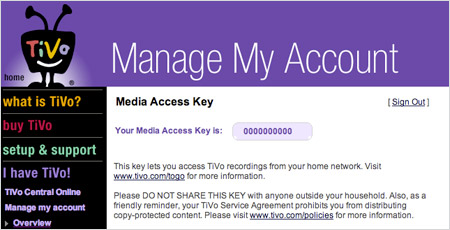
Langkah 3. Golek TiVo ing jaringan
Ketik alamat IP TiVo kang ing alamat kothak TiVo IP. Utawa supaya software golek sing kanthi milih TiVo saka menu narik-mudhun lan ngeklik "Update Saka TiVo" tombol.
Sabanjure klik "Prefs" tombol ing sudhut ngisor-tengen. Isi ing kothak Media Akses Key karo nomer sing direkam ing langkah 1. Klik "Update Saka TiVo" maneh.
Langkah 4. Transfer TiVo nuduhake kanggo Mac
A dhaptar nuduhake ing TiVo bakal katon ing dhaftar Saiki Muter.
Pilih gambar lan klik "Add Show Kanggo anane". gambar milih saiki katon ing dhaftar Download Saiki. Klik "Download" Lokasi kanggo milih ing ngendi arep kanggo nyimpen.
Banjur Pick format sing. Ing ngisor jendhela, klik menu "Download Format" narik-mudhun kanggo milih format saka MPEG-2 (native), QuickTime MPEG-4 (iPod), lan adat MPEG-4 format kanggo nuduhake diundhuh.
Yen sampeyan pengin ngowahi TV nuduhake direkam saka TiVo kanggo format video liyane kayata AVI, WMV, IOC, MKV, MP3, sampeyan bisa nggunakake aplikasi video converter kanggo Mac kanggo ngowahi TV. Gunakake iSkysoft iMedia Panggantos Deluxe kanggo Mac , sampeyan bisa ngowahi video sing dadi format sing bisa muter ing macem-macem akeh pemain video, kalebu iPod, iPhone, loc, BlackBerry, Apple TV, lan PlayStation 3.
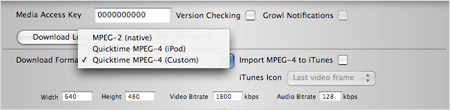
Part 2. Carane Upload Videos kanggo TiVo saka Mac
TiVo Desktop kanggo Mac iku aplikasi gratis sing ngijini sampeyan kanggo nyelarasake pustaka musik pribadhi karo kothak TiVo kanggo muter maneh ing sistem TV utawa hiburan ngarep. Iku uga ngijini sampeyan nransfer album iPhoto kanggo piranti TiVo yen pengin ndeleng foto liwat gelaran ing televisi. Uga nduweni fitur didhelikake sing ngijini sampeyan kanggo mindhah video saka Mac. Yen sampeyan duwe jaringan-saged TiVo (eg TiVo HD utawa TiVo Series 3) sing disambungake menyang jaringan liwat WiFi utawa Ethernet, sampeyan bisa langsung nransfer sembarang video sing direkam to your TiVo kang "Now Playing List" saka Mac.

Sepisanan, sampeyan kudu ngowahi video:
Sadurunge ngunggah video kanggo TiVo, sampeyan bakal duwe Ngonversi video menyang format saka MPEG-2. TiVo Panjenengan ora ndhukung format video liyane, malah kanggo MPEG-1 lan MPEG-4. Perangkat lunak sing dibutuhake: iSkysoft iMedia Panggantos Deluxe .
Langkah 1. video Load pengin Ngonversi kanggo TiVo
Seret video lan nyelehake mau langsung menyang Mac. Sampeyan bisa ndeleng kabeh wong kadhaptar minangka item ing program. mata uang Kumpulan sing didhukung, IE, sampeyan bisa ngimpor saperangan video menyang piranti lunak kanggo ngowahi ing siji wektu.

Langkah 2. Pilih format output minangka MPEG2
Klik ing lambang format saka dhaftar format ing ngisor jendhela program utama, sampeyan bisa nyetel format output. Kanggo ngono, sampeyan bisa langsung pilih "MPEG-2" minangka format output.

Langkah 3. Mulai kanggo ngowahi
Klik "Convert" Ngonversi video kanggo MPEG2 kanggo TiVo.

Banjur, transfer diowahi video kanggo Tivo:
Download lan persiyapan lunak TiVo Desktop (free), sing ngijini sampeyan kanggo stream musik iTunes lan perpustakaan iPhoto kanggo TiVo Panjenengan. Wiwit TiVo Desktop ora langsung ngawèhaké sembarang fungsi video, sampeyan kudu nganggo fitur transfer video sawijining didhelikake.
Langkah 1. Bukak TiVo Desktop
Wangsulan: Bab ingkang kapisan kanggo klik tombol "Stop" in "Preferensi System"> "TiVo Desktop". Mbukak Terminal (dumunung ing / Aplikasi / Utilities /) lan input: awal nulis com.tivo.desktop FileVideo -dict-nambah VideoUIEnabled -bool bener
Langkah 2. Pilih video
Bukak maneh "Preferensi System"> "TiVo Desktop", sampeyan bakal oleh Videos tab anyar muncul. Klik kanggo pilih "Public video sandi" pilihan lan banjur pilih MPEG-2 Panjenengan video saka Folder lokal.

Langkah 3. Siap nransfer
Last, pindhah ing TiVo Panjenengan, lan gulung mudhun kanggo dhasar Dhaftar Now Playing kanggo njaluk Mac sing dianggep. Pilih video sing arep kanggo mindhah, sawise sing, TiVo bakal nransfer film menyang Dhaftar Now Playing supaya padha lagi ana malah mateni Mac.
Wigati: Sadurunge ngeklik tombol "Mulai", nggawe manawa MPEG-2 videos wis dumunung ing folder sing dipilih. Yen sampeyan pengin nambah video kanggo folder sing mengko, sampeyan bakal kudu mungkasi lan miwiti TiVo Desktop maneh supaya bisa ngenali video anyar.




